製品チュートリアル
【OrCAD便利機能】Component Explorerーライブラリダウンロード機能ー
OrCADで回路シンボルやフットプリントを用意する場合には、主に以下の方法がございます。
① 既存ライブラリ、メーカー提供のライブラリの利用
② シンボルエディターで新規ライブラリの作成
(フットプリント作成は、OrCADのPCB設計ツールのライセンスが必要です)
③ 複数のライブラリプロバイダーからライブラリのダウンロード
OrCAD Capture(OrCAD X Capture) R17.4 以降では、複数のライブラリプロバイダーから部品を検索
する機能がご利用いただけます。検索対象のライブラリプロバイダーは、SnapMagic(旧SnapEDA)、
Ultra Librarian、Samacsysをサポートしています。OrCADは、複数のプロバイダーをサポートしている
数少ない CADツールの一つです。
これらのプロバイダーを利用することで、設計者は数千万の豊富で、最新の部品ライブラリを効率的に
検索・利用できます。
本コンテンツでは、OrCADのライブラリダウンロード機能(Component Explorer)の 概要、主な機能と
デモ動画をご紹介します。
特長
● 複数のライブラリプロバイダーから、部品名や属性、型番などのキーワードで検索可能
● 検索結果から回路図シンボル、フットプリント、3D STEPモデルのダウンロードができる
(回路図シンボルは直接回路図に部品を配置できる)
● 部品の詳細情報(ピン配置、属性、ライブラリ形状、データシートなど)の確認ができる
● 部品の編集や新規作成もComponent Explorerから行える
ライブラリダウンロードの操作手順
1. メニューバーから 「配置」>「コンポーネント」(※)を選択
※R17.4 では「プロバイダー検索( Provider Search )、R22.1 では「ユニファイド CIS( Unified CIS )の
メニュー名称です。
2. 検索したいパーツの型名などを入力します。
3. 「Cadence Login」画面が表示されますので Cadence Online Support (※)のアカウントでログイン
します。
※ライブラリダウンロード機能をご利用するためには、予め Cadence Online Support (COS)のアカウント
を作成していただく必要はあります。
4. 検索結果が表示されます。
5. パーツを選択すると、画面右側のウィンドウで詳細情報が確認できます。
(回路図シンボル、フットプリントの形状やデータシートなどが確認できます。)
6. パーツシンボルのアイコンが表示されているパーツはダブルクリックでダウンロードでき、開いている
回路図への配置が可能です。
まとめ
ライブラリプロバイダーがもつライブラリを横断的に検索ができるので、設計者は「部品設定のスピードアップ」
「代替品の検討を容易化」「設計標準化の支援」と行った多くのメリットを受けることができ、その結果として
設計品質の向上とTAT短縮を実現します。
本製品に関するお問い合わせはにつきまして、当サイト内「お問い合わせ・資料請求」をご利用ください。
また、御見積り依頼は当サイト内「見積・購入依頼」をご利用ください。
- タグ TAG
-
- OrCAD X
- OrCAD Capture
- OrCAD Capture CIS
- OrCAD PSpice Designer
- OrCAD PSpice Designer Plus
- OrCAD PCB Designer Standard
- OrCAD PCB Designer Professional
- OrCAD PCB Productivity Toolbox
- OrCAD PCB SI
- OrCAD Sigrity ERC
- OrCAD Documentation Editor
- OrCAD DFM Checker
- OrCAD Library Builder
- Model On!
- OrCAD Engineering Data Management
- OrCAD Component Information Portal
- TimingDesigner
お客様のニーズに合わせて
OrCAD製品をお選びいただけます
- 回路図作成
- 回路解析
- 基板設計
- 基板解析
-
基板製造支援
- ライブラリ作成
- 設計データ管理
-

タイミング仕様設計ツール -
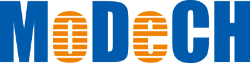
SPICEモデル流通サービス




